iCloud - это облачное хранилище данных, разработанное компанией Apple. Оно позволяет пользователям хранить свои фотографии, документы, контакты, заметки и другую информацию на удаленных серверах. Кроме того, iCloud предоставляет возможность автоматического резервного копирования данных, чтобы пользователи могли легко восстановить свою информацию в случае потери или повреждения устройства.
Но что делать, если вам потребуется восстановить данные в iCloud? В данной статье мы предоставим вам подробную инструкцию, которая поможет вам справиться с этой задачей.
Шаг 1: Войдите в iCloud
Первым шагом для восстановления данных в iCloud является вход в свою учетную запись iCloud на устройстве Apple. Для этого воспользуйтесь следующими шагами:
1. Откройте настройки на вашем устройстве iOS.
2. Нажмите на ваше имя в верхней части экрана настроек.
3. Выберите вкладку iCloud.
4. Введите данные вашей учетной записи iCloud и нажмите на кнопку Войти.
После входа в iCloud вы будете готовы приступить к восстановлению своих данных.
Что такое iCloud и зачем он нужен

Основная задача iCloud - обеспечить удобство и безопасность пользователям при работе с их личными данными. С его помощью вы можете автоматически сохранять фотографии и видеозаписи, синхронизировать контакты, календари и заметки, а также резервировать данные вашего устройства.
Особенно полезным iCloud становится, когда у вас есть несколько устройств Apple. Все ваши данные синхронизируются между устройствами, и вы всегда можете получить к ним доступ из любого места.
Например, если у вас есть iPhone, iPad и Macbook, вы можете сделать фотографию на iPhone и мгновенно увидеть ее на iPad или Macbook без необходимости передачи файла по кабелю или через мессенджеры.
Также iCloud позволяет безопасно хранить и делиться файлами с другими пользователями. Вы можете создавать общие папки, загружать документы, презентации и другие файлы в папку "iCloud Drive" и предоставлять доступ к ним другим пользователям.
Подготовка

Перед тем, как приступить к восстановлению данных в iCloud, вам потребуется выполнить несколько предварительных действий для обеспечения успешного восстановления:
1. Проверьте доступ к Интернету: Обязательным требованием для работы с iCloud является наличие стабильного подключения к сети Интернет. Убедитесь, что ваше устройство подключено к Wi-Fi или имеет активное мобильное подключение.
2. Проверьте состояние аккаунта iCloud: Убедитесь, что ваш аккаунт iCloud активирован и настроен на вашем устройстве. Для этого перейдите в раздел "Настройки" на вашем устройстве, найдите в списке аккаунт iCloud и убедитесь, что он вошел под своей учетной записью.
3. Проверьте доступность резервных копий: Перед восстановлением данных рекомендуется убедиться в наличии актуальной резервной копии в iCloud. Для этого перейдите в раздел "Настройки" на вашем устройстве, найдите в списке аккаунт iCloud и выберите "Управление хранилищем". Здесь вы увидите список доступных резервных копий и их дату создания.
4. Проверьте доступное свободное место: При восстановлении данных в iCloud необходимо иметь достаточное свободное место для сохранения восстанавливаемых файлов. Убедитесь, что на вашем аккаунте iCloud достаточно свободного места для восстановления данных. В противном случае, придется освободить место или приобрести дополнительное.
После выполнения всех предварительных действий вы будете готовы приступить к восстановлению данных в iCloud. В следующем разделе мы рассмотрим процесс восстановления шаг за шагом.
Убедитесь, что у вас есть аккаунт iCloud
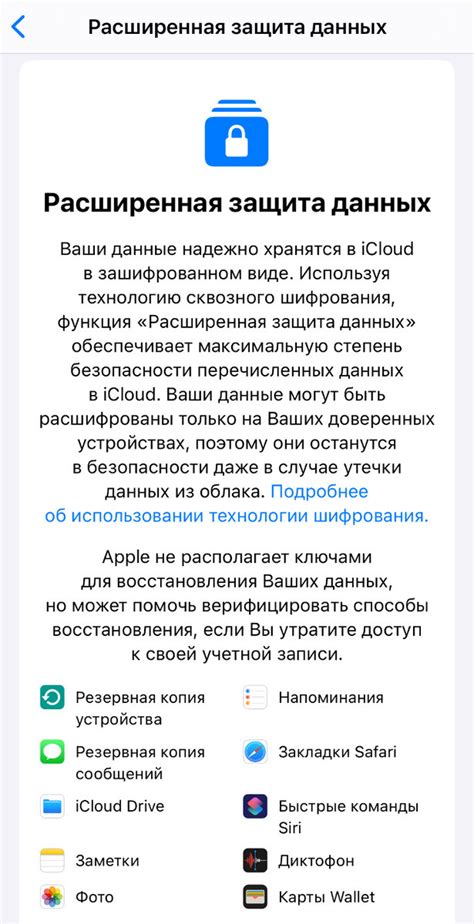
Прежде чем начать процесс восстановления данных в iCloud, убедитесь, что у вас есть аккаунт iCloud. Если у вас его нет, вам необходимо его создать.
Аккаунт iCloud позволяет вам сохранять и синхронизировать данные с вашего устройства Apple на облачном сервере iCloud. Для создания аккаунта iCloud вам понадобится Apple ID - это ваша учетная запись Apple.
Если у вас уже есть Apple ID, вы можете использовать его для входа в аккаунт iCloud. Если у вас нет Apple ID, вы можете легко создать его на официальном сайте Apple. Для создания Apple ID вам потребуется ввести некоторую информацию, такую как имя, адрес электронной почты и пароль.
После создания аккаунта iCloud вам потребуется войти в него на вашем устройстве Apple. Для этого перейдите в раздел "Настройки", откройте раздел iCloud и введите свой Apple ID и пароль. После успешного входа в аккаунт iCloud вы сможете восстанавливать и синхронизировать свои данные с облачным хранилищем iCloud.
Резервное копирование

При регулярном создании резервных копий в iCloud вы всегда будете иметь возможность восстановить данные на новом устройстве, если ваше старое устройство было потеряно, украдено или случайно повреждено.
Для создания резервной копии данных в iCloud выполните следующие шаги:
- Откройте настройки на своем устройстве.
- Найдите раздел "iCloud" и нажмите на него.
- Введите свою учетную запись Apple ID.
- Найдите в списке доступных приложений те, данные которых вы хотите сохранить, и активируйте их.
- Нажмите кнопку "Создать резервную копию" и подтвердите свой выбор.
Когда резервное копирование будет завершено, вы сможете восстановить данные в iCloud на другом устройстве или восстановить файлы по мере необходимости. Помните о необходимости регулярно обновлять резервную копию, чтобы ваша информация всегда была актуальной.
Теперь вы знаете, как создать резервную копию в iCloud и восстановить данные. Берегите свою информацию и будьте спокойны!
Как сделать резервную копию данных в iCloud

Следуя этим простым шагам, вы сможете сделать резервную копию данных в iCloud:
- Откройте настройки на вашем устройстве и нажмите на своё имя в верхней части экрана.
- Выберите "iCloud" в меню. Если вам потребуется войти в свою учетную запись iCloud, введите вашу Apple ID и пароль.
- Пролистайте вниз и нажмите на "iCloud Backup" или "Автоматический iCloud Backup".
- Убедитесь, что включен переключатель "iCloud Backup".
- Нажмите на кнопку "Сделать резервную копию сейчас".
- Дождитесь завершения процесса резервного копирования. Это может занять некоторое время, в зависимости от размера вашей резервной копии и скорости вашего интернет-соединения.
Теперь ваши данные будут регулярно резервироваться в iCloud. Вы также можете настроить автоматическое создание резервной копии, чтобы ваши данные сохранялись ежедневно:
- Вернитесь в меню iCloud в настройках вашего устройства.
- Нажмите на "iCloud Backup" или "Автоматический iCloud Backup".
- Убедитесь, что включен переключатель "Автоматический iCloud Backup".
Теперь ваше устройство будет автоматически создавать резервную копию данных каждый день, когда оно подключено к Wi-Fi и заряжено.
Не забывайте регулярно проверять свои резервные копии, чтобы удостовериться, что они создаются успешно и включают в себя все необходимые данные. При необходимости вы всегда сможете восстановить свою информацию из резервной копии iCloud, чтобы не потерять ничего важного.
Восстановление данных

Шаг 1: Перейдите в настройки iCloud на своем устройстве.
Шаг 2: В разделе "iCloud" выберите "Управление хранилищем".
Шаг 3: Найдите приложение или данные, которые вы хотите восстановить.
Шаг 4: Нажмите на название приложения или данные, чтобы перейти к их настройкам.
Шаг 5: В разделе "Восстановить данные" выберите опцию "Восстановить из iCloud".
Шаг 6: Подтвердите восстановление данных и дождитесь завершения процесса.
Примечание: Восстановление данных из iCloud может занять некоторое время в зависимости от объема и скорости Интернет-соединения.
Шаг 7: После завершения восстановления данных проверьте их наличие и правильность в приложении или на устройстве.
Рекомендация: Регулярно резервируйте данные в iCloud, чтобы быть уверенным в их сохранности и возможности их восстановления в случае необходимости.
Как восстановить данные из резервной копии iCloud
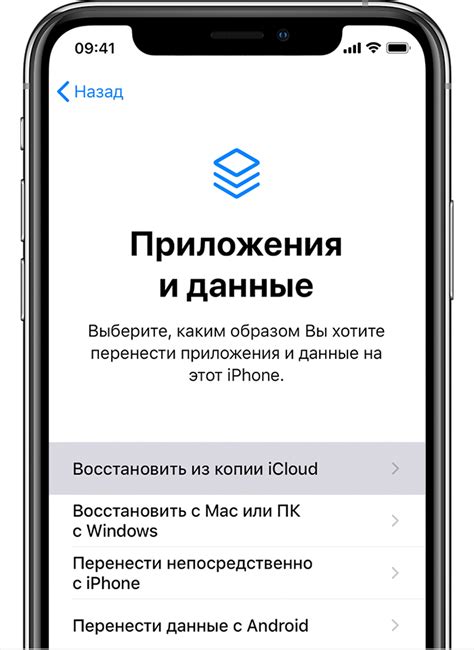
Чтобы восстановить данные из iCloud:
- На вашем устройстве перейдите к экрану "Настройки".
- Нажмите на свою учетную запись iCloud.
- Выберите "iCloud Backup".
- Убедитесь, что функция "Резервное копирование в iCloud" включена.
- Нажмите на "Восстановить данные".
- Выберите резервную копию, которую вы хотите восстановить.
- Подтвердите свой выбор и дождитесь окончания процесса восстановления.
После завершения процесса восстановления ваши данные будут восстановлены на устройстве. Обратите внимание, что восстановление может занять некоторое время в зависимости от объема данных и скорости интернет-соединения.
Убедитесь, что у вас есть стабильное и надежное соединение с интернетом перед началом процесса восстановления. Также убедитесь, что устройство подключено к источнику питания, чтобы избежать прерывания процесса восстановления из-за разряда батареи.
Дополнительные возможности
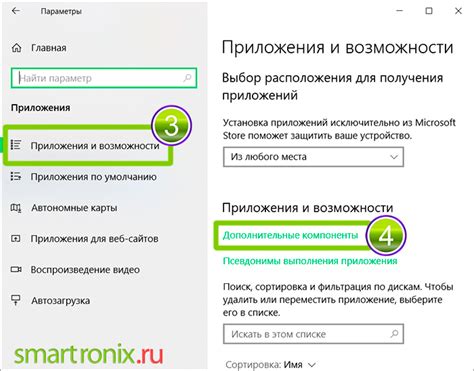
Архивирование и восстановление
Кроме резервного копирования данных, в iCloud есть возможность архивирования и восстановления информации. Архивирование позволяет сохранить все данные в облаке, чтобы в случае потери или повреждения устройства можно было восстановить их.
Синхронизация контактов и календарей
Еще одной полезной функцией iCloud является синхронизация контактов и календарей. Это позволяет автоматически обновлять информацию на всех устройствах, которые подключены к вашему iCloud аккаунту. Запись нового контакта или события в календаре на одном устройстве означает, что они мгновенно появятся на всех остальных.
Поиск устройства
В iCloud есть функция "Найти iPhone", которая позволяет определить местоположение устройства в случае его потери. Вы также можете отобразить сообщение на экране устройства или удаленно удалить все данные, чтобы предотвратить несанкционированный доступ.
Важно помнить, что для использования некоторых дополнительных возможностей iCloud могут потребоваться дополнительные настройки и платные подписки.
Преимущества восстановления данных в iCloud

Восстановление данных в iCloud имеет ряд преимуществ, которые делают его одним из наиболее удобных и надежных способов восстановления потерянных или поврежденных файлов. Вот некоторые из главных преимуществ использования iCloud для восстановления данных:
Автоматическое резервное копирование Сервис iCloud автоматически создает резервные копии данных с устройств, подключенных к вашей учетной записи iCloud. Это означает, что ваши данные будут постоянно сохраняться и актуализироваться без необходимости выполнения ручного резервного копирования. |
Доступность с любого устройства Используя iCloud, вы можете восстанавливать данные не только с устройства, на котором они были потеряны, но и с любого другого устройства, на котором у вас есть доступ к iCloud. Это означает, что вы можете восстановить данные с iPhone на iPad или наоборот, а также с компьютера или других совместимых устройств. |
Простота использования Восстановление данных в iCloud – это простой и интуитивно понятный процесс. Вам потребуется всего несколько шагов, чтобы восстановить все важные файлы, включая контакты, фотографии, видео и сообщения. |
Безопасность и конфиденциальность данных iCloud предлагает высокую степень безопасности и конфиденциальности ваших данных. Все данные, хранящиеся в iCloud, защищены шифрованием и могут быть доступны только вам с использованием вашего пароля и других методов аутентификации. |
В целом, iCloud предоставляет простой и надежный способ восстановления данных, который обеспечивает удобство и безопасность. Использование этого сервиса позволяет вам быть уверенными в том, что в случае потери или повреждения данных у вас есть доступ к их восстановлению.